Jaunas funkcijas spēlēs ar attēlu asināšanu nvidia

- 1425
- 407
- Noah Kiehn
Nesen NVIDIA vadības panelī jūs varat atrast jaunu tur parādīto iespēju. Ar tā funkcionalitātes palīdzību jūs varat uzlabot attēla kvalitāti, ko lietotājs demonstrē savā personālajā datorā. Ir acīmredzams, ka jums jāiemācās vairāk par attēla šaršošo NVIDIA funkciju, kā arī par to, kā to var konfigurēt. Tas tiks apspriests kā daļa no šodienas pārskata.

Kas ir attēls shaarpening nvidia
Pirmo reizi lietotāji izpildīja opciju, kas paredzēta, lai uzlabotu attēla asumu filtru veidā vadības panelī. To varēja atrast vairākās tiešās X 9-12 spēlēs, kā arī no versijām "441.41 "jau pilnīgi oficiāli. Arī attēlu asināšana NVIDIA ir kļuvusi par standarta funkcionalitāti spēļu lietojumprogrammām, pamatojoties uz API.

Tātad, izmantojot šo iestatīšanas rīku, jūs varat mainīt attēla asumu konkrētai spēlei vai visiem, kas minēti šajā datorā, kopumā. Un šie iestatījumi būs prioritāte, salīdzinot ar standartu.
Pat ja spēles veiktspēja ir augsta, bieži attēls izskatās nedaudz izplūdis. Lietotājs vēlas "padarīt asumu", un no pagājušā gada viņš ieguva šo iespēju Nvidia videokartēm. Pat labs monitors ne vienmēr dod iespēju spēlēt vietējo izšķirtspēju, kā rezultātā jums jāpāriet uz zemāku.
Tā rezultātā attēls ir nedaudz izplūdis un zaudē savu reālismu. Protams, jūs varat aizvērt acis tam, bet šī iespēja sakārtos tālu no visiem spēlētājiem. Tas ir pats raksturīgākais "rotaļlietām", kas aktīvi izmanto izlīdzināšanas malas. Pat ar ieteicamajiem izmēriem attēls noteikti zaudēs daļu no tā skaidrības.
Šādās situācijās tika precīzi izstrādāts asuma filtrs. Tas neietekmē lietojumprogrammas veiktspēju, kā tas notiek ar kādu citu programmatūru. Bet attēls kļūst skaidrāks un pat spēles, sākotnēji palaista ar nelielu izšķirtspēju, iegūst spilgtumu un kļūst līdzīga 4K.
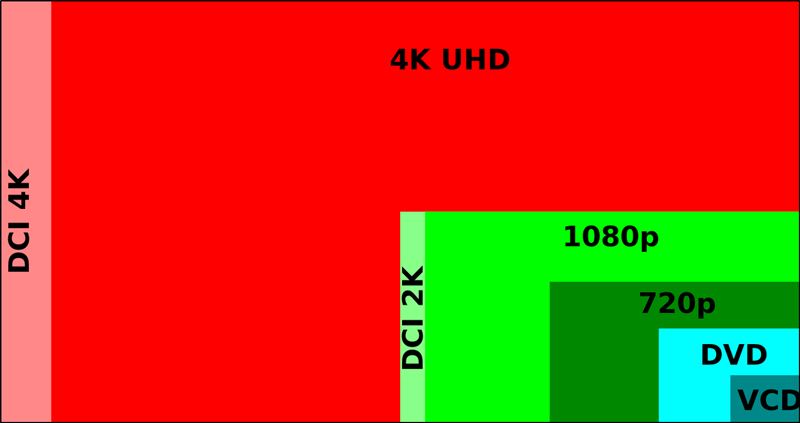
Iepriekš, tam bija nepieciešams instalēt papildu programmatūru savā spēles datorā, kas filtrus ievietoja esošajā attēlā. Ar trešās daļas rīku palīdzību bija iespējams pievienot spēlei jaunus efektus. Tagad tas nav nepieciešams, jo rīki tiek izmantoti būvēti -, un jūs tos varat atrast vadības panelī.
Tas ir pietiekami, lai atjauninātu autovadītājus, un NVIDIA videokartes iestatījumos varat sasniegt jebkuru attēla asumu. Šī kritērija individuālo līmeni var noteikt attiecībā uz katru atsevišķo spēli. Tomēr sākumā jums joprojām būs jāatjaunina draiveri, jo opcija darbojas, sākot ar versiju 441.08. Pēc atjaunināšanas un instalēšanas jūs varat sākt strādāt ar noderīgu opciju "Attēla asināšana".
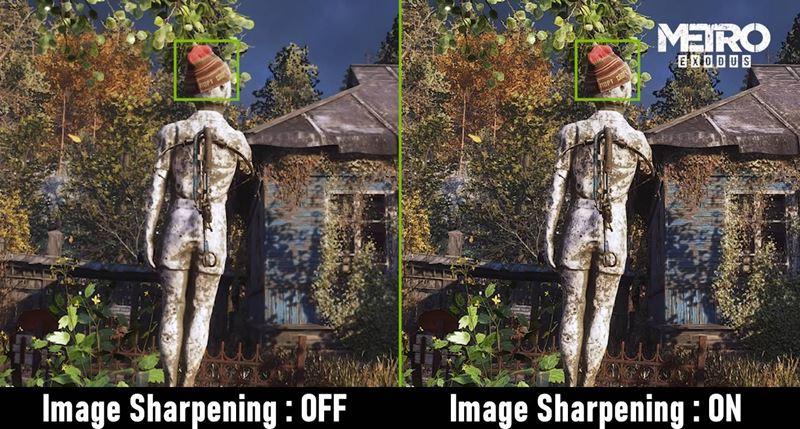
Kā konfigurēt videokartes funkcijas visām spēlēm
Lai konfigurētu attēla kvalitātes korekciju absolūti visām spēļu datorā izmantotajām lietojumprogrammām, ir atsevišķa procedūra. Lai to izdarītu, vispirms dodieties uz iestatījumiem, kur mēs rīkojamies šādi:
- Mēs lejupielādējam ar turpmāko instalāciju datora īpašā draivera "GeForce Game Ready" Modifikācijā 441.41, vai arī jūs varat vēl vairāk jaunu.
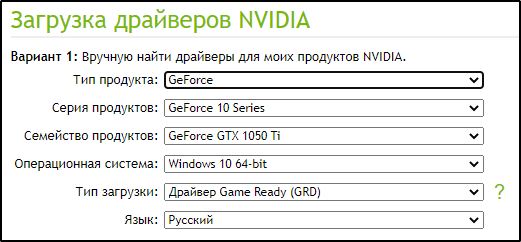
- Atveriet NVIDIA vadības paneli, pēc tam atlasiet komandu 3D iestatījumi vadības komandu.
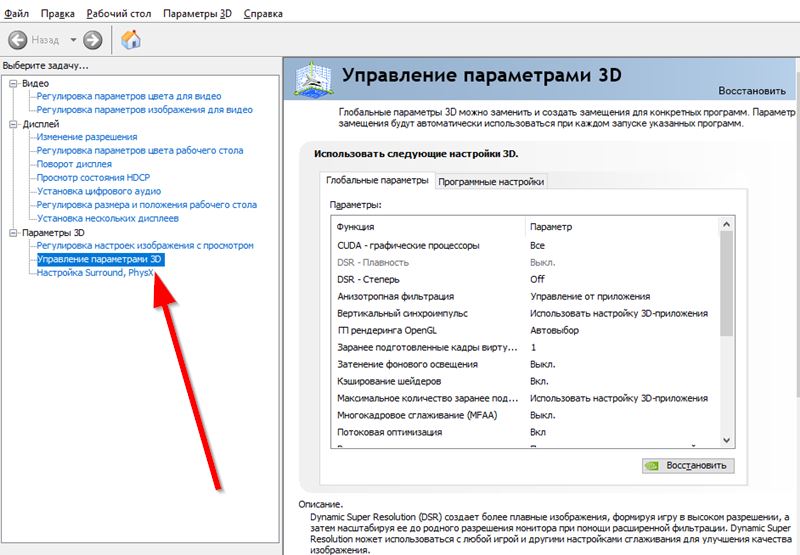
- Cilnē Globālie parametri ir ritināšanas režīms. Ar to mēs atrodam funkciju ar nosaukumu "Attēla asināšana". Tā ir viņa, kas ir atbildīga par attēla kvalitātes iestatīšanu.
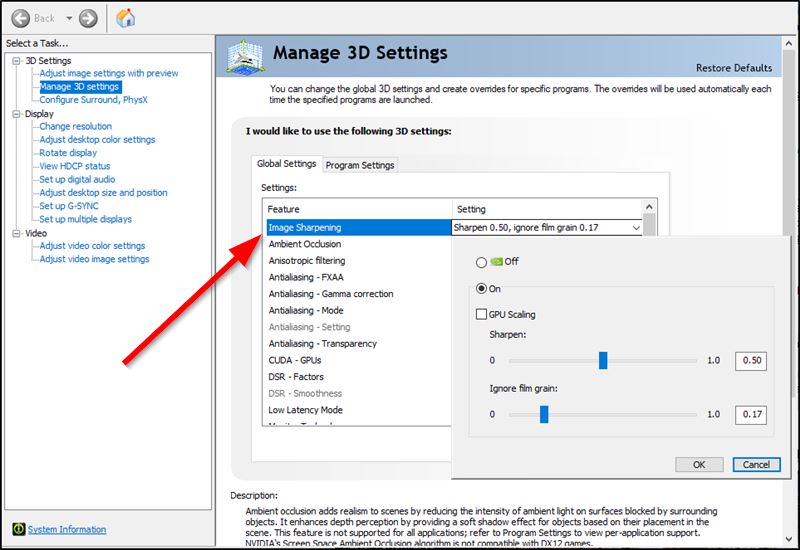
- Mēs iestatām karogu uz vērtības priekšā, lai ieslēgtu šo opciju, pēc kuras lietotājam kļūst pieejami vēl 3 kritēriji.
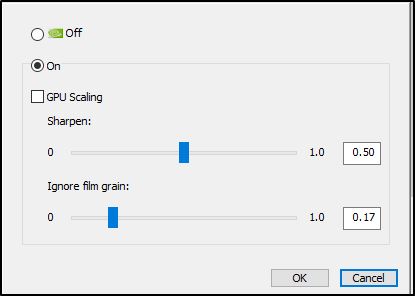
Mērogojot grafisko procesoru, mērogošana tiks piemērota visām attēlu atļaujām, kas ir zemāka par monitora uzstādīšanu. Asuma parametrs ir atbildīgs par tāda paša nosaukuma indikatoru, kas var mainīties vērtību skalā no 0 līdz 1. Vēl viens pareizs kritērijs ir atbildīgs par filmas detalizācijas pakāpi, kas palielinās, kad attēlā iekļautajā aspektā ir asums. Pat ir nodrošināta pat iespēja panākt granularitāti līdz nullei.
Pēc parametru izvēles noklikšķiniet uz "Labi", lai tie tiktu saglabāti un startētu. To visu var izdarīt NVIDIA vispārējām vērtībām jebkurā laikā.
Attēlu šaršošanas NVIDIA funkcionalitātes instalēšana atsevišķām lietojumprogrammām
Ir ļoti ērti, ka nav nepieciešams izmantot asuma palielināšanos visām lietojumprogrammām, bet jūs varat ierobežot sevi ar vienu. Darbību algoritms šajā gadījumā būs šāds:
- Mēs ielādējam draiveri mūsu ierīcē, tieši tāda pati, kā tā tika aprakstīta iepriekš.
- Mēs ejam uz vadības paneli, kur mēs meklējam sadaļu, kas atbild par 3D iestatījumiem.
- Mēs ejam uz sadaļu ar nosaukumu “programmatūras iestatījumi”, un tur mēs izvēlamies spēli, kurai jums jāpiemēro opcijas attēla asuma labošanai.
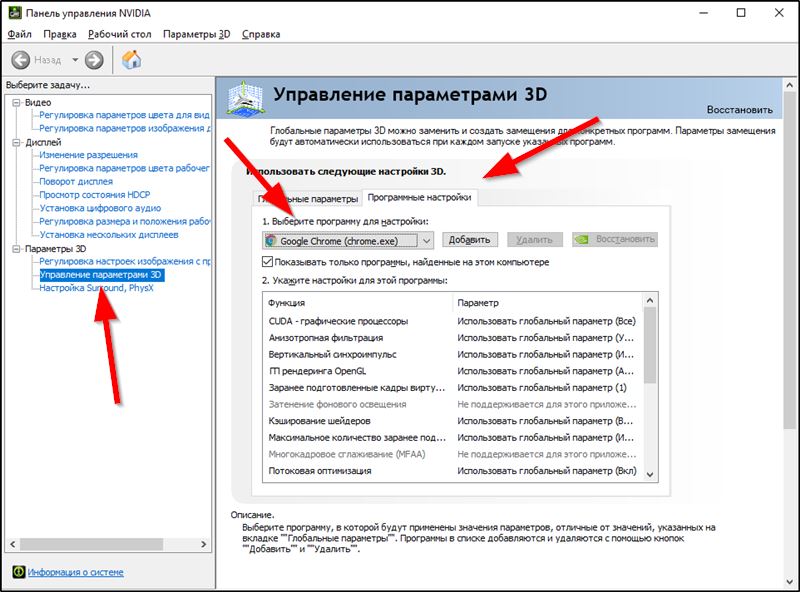
- Ja tur nav iespējams ātri atrast spēli, tad noklikšķiniet uz komandas "Pievienot", pēc tam atlasiet pareizo rotaļlietu un pavelciet to uz augšu.
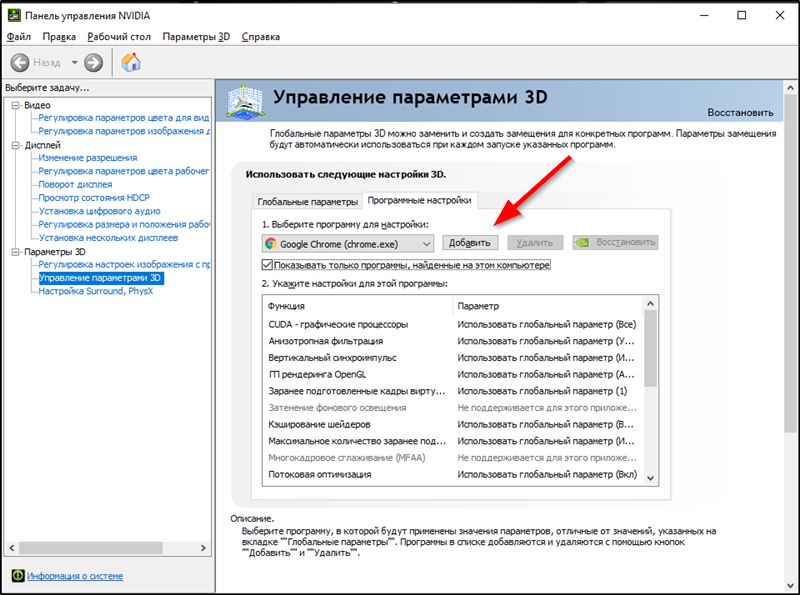
- Zemāk lapā mēs atrodam funkciju, kā paaugstināt asumu.
- Tiklīdz mēs izvēlamies to vērtību, pāris kritēriju iestatīšana nekavējoties kļūs pieejama. Viens, ko sauc par asenu, ir atbildīgs par to, cik asi attēls kļūs diapazonā no 0-1 vērtībām. Otrais samazina vai pievieno detalizāciju pēc analoģijas ar to, kā tas tika darīts visām datora lietojumprogrammām.
Nospiežot taustiņu OK, mēs saglabājam aprakstītās izmaiņas, un tās var spēkēt. Šādas izmaiņas ir vairāk prioritātes, salīdzinot ar standarta instalēšanas iestatījumiem.
Kā mēs varētu pārbaudīt, lasot šo pārskatu, attēla, kas šāda NVIDIA funkcija, ļauj regulēt spēles attēla īpašības. Lai to izdarītu, jums vienkārši jāiestata atbilstoši iepriekš aprakstītajiem algoritmiem. Pēc parametru saglabāšanas lietotājs saņems piekļuvi spēlēm augstākā attēla kvalitātē. Ja jums joprojām ir jautājumi par šodienas tēmu, varat tos paust komentāros saskaņā ar rakstu.
- « Robota izveidošana un pievienošana nesaskaņām
- Windows 10 redakcijas biroji - kas ir un cik atšķirīgi »

